Cet onglet présente différentes options, les images, fond de page en PDF éventuel et surtout les matrices de textes utilisés dans les documents générés ; appels, relances, décomptes...
Lorsque vous utilisez l'édition des appels internes (Éditions Valcompta) les textes de chapeau (commun aux appels et relances), d'entête et de pied de page peuvent être modifiés et personnalisés. On peut également utiliser certains champs spéciaux de type « champs de fusion », voir Edition des appels. Ces fichiers sont sauvegardés au format RTF dans le dossier « Modeles » avec les noms de "chapeau.rtf", "entete.rtf" et "pied.rtf".
Pour tous les textes, il est possible d'insérer les champs de fusion dont la liste est proposé sur la droite en faisant un drag&drop, c'est à dire cliquer sur la rubrique et la déplacer dans le texte.
Il est également possible de copier et coller de petites images dans les textes. Le bouton Modifier propose un écran dédié et vous pouvez également modifier directement ces fichiers avec un éditeur externe. Il faut cependant éviter d'utiliser Word pour modifier ces fichiers RTF en dehors du programme, en effet ce dernier ajoute énormément de choses inutiles qui alourdissent le fichier et peuvent même empêcher ensuite les fusions ; modifier ces fichiers par l'écran Paramètres ou avec un programme tel que « Wordpad ».
L'onglet est composé de nouveaux onglets en haut qui sont présentés en détail ci-dessous :

Pour utiliser une entête de page avec un logo ou de type graphique, vous devez préparer un fichier au format JPEG et qui doit s'appeler "chapeau.jpg" et se trouver dans le répertoire \Modeles.
Chapeau : c'est le texte mis en forme qui est imprimé tout en haut des appels, décomptes et relances. Vous pouvez également contrôler la hauteur en millimètres de l'image et/ou du chapeau texte.
Pour faire apparaître en fin de document et sur un bloc à part une signature graphique (numérisée), sélectionner ici le fichier avec votre signature ; il sera affiché pour contrôle dans le cadre en dessous.
L'affichage est en mode 100% et vous donne une idée de la taille que vous obtiendrez dans l'édition. Cliquer sur le bouton et sélectionner un fichier image au format gif, png, jpg ou bmp. La taille prévue pour l'édition est de 6 cm de large et 2 cm de hauteur mais l'image est redimensionnée.
Attention, on se contente ici de mémoriser le chemin de cette image ; afin de la conserver dans les sauvegardes il est recommandé de la copier au préalable dans le dossier « Modeles ».

Modifier ici les textes pour l'entête (éditée avant le tableau avec le détail par clé) et le pied (édité après le détail). Voir la présentation détaillées des Appels.
Le papillon s'imprime toujours dans le bas de la page et de toutes les pages si l'édition comporte plusieurs pages dès lors que la zone n'est pas vide...

Vous pouvez utiliser un fond de page au format PDF ; attention, la génération des fichiers PDFs risque alors de produire des fichiers dont la taille est très importante (il y a un problème de conversion du PDF en image dans l'outil de développement) et ce fond n'est pas recommandé pour les grandes copropriétés ou résidences.
Le fond de page est automatique si vous enregistrez un fichier "fond.pdf" dans le répertoire des modèles (\Modeles).
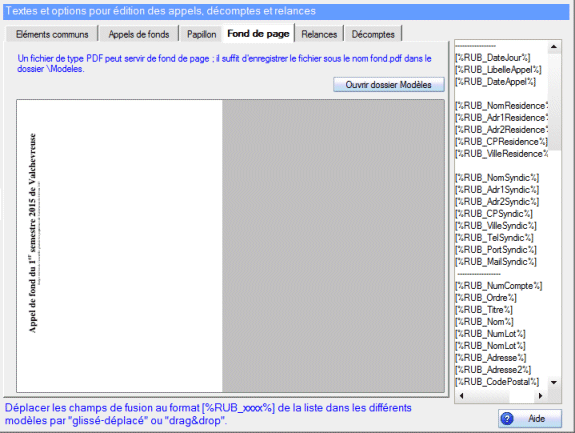
L'édition des relances (depuis la liste des copropriétaires) fonctionne sur le même principe que l'édition des appels avec quelques options simplifiée : le choix de faire apparaître ou pas le chapeau, la signature ainsi que le relevé qui est toujours en bas de page. Le texte principal de la relance peut être personnalisé avec les champs de fusion. Il est sauvegardé dans un fichier « relance_xxxxx.rtf » qui se trouve dans le répertoire « Modeles ».
Il est en effet possible d'avoir plusieurs fichiers mais ils doivent tous avoir un nom qui commence par "relance_" ; par défaut vous trouverez les modèles pour "relance_simple.rtf" et "relance_RAR.rtf". Le choix du modèle est à faire depuis la liste des copropriétaires.

Sélectionnez un modèle dans la liste pour l'afficher
Attention !!! L'enregistrement du modèle se fait avec le bouton Enregistrer ce modèle (et non le bouton Valider comme les autres textes et options). Aussi pour mettre en garde, le texte du bouton devient rouge et gras dès que vous modifiez le modèle en cours.
Pour créer un nouveau modèle de relance, cliquer sur Modifier ; dans l'écran le nom est en gras et vous pouvez le modifier (en conservant bien sûr "relance_" au début du nom) :

Il faudra ensuite quitter et ouvrir l'écran des paramètres pour le retrouver dans la liste.
Comme pour les appels, on peut définir ici une entête et un pied pour l'édition des décomptes. Les fichiers correspondant sont « entete_decompte.rtf » et « pied_decompte.rtf », ils se trouvent également dans le répertoire Modèles.
